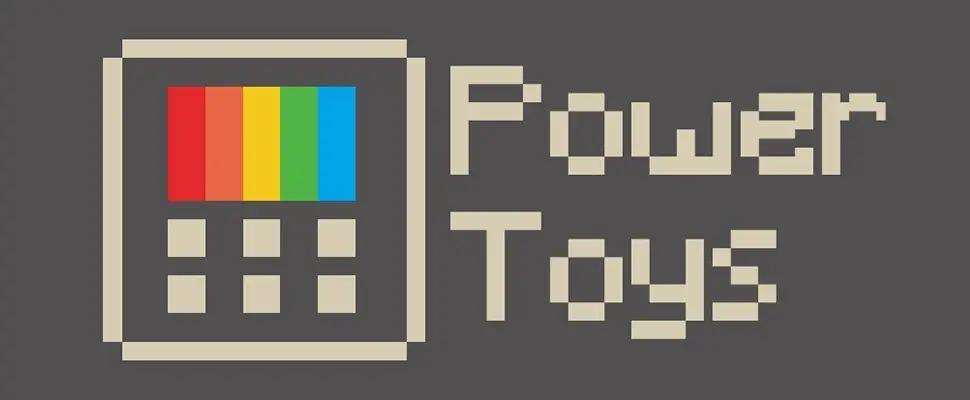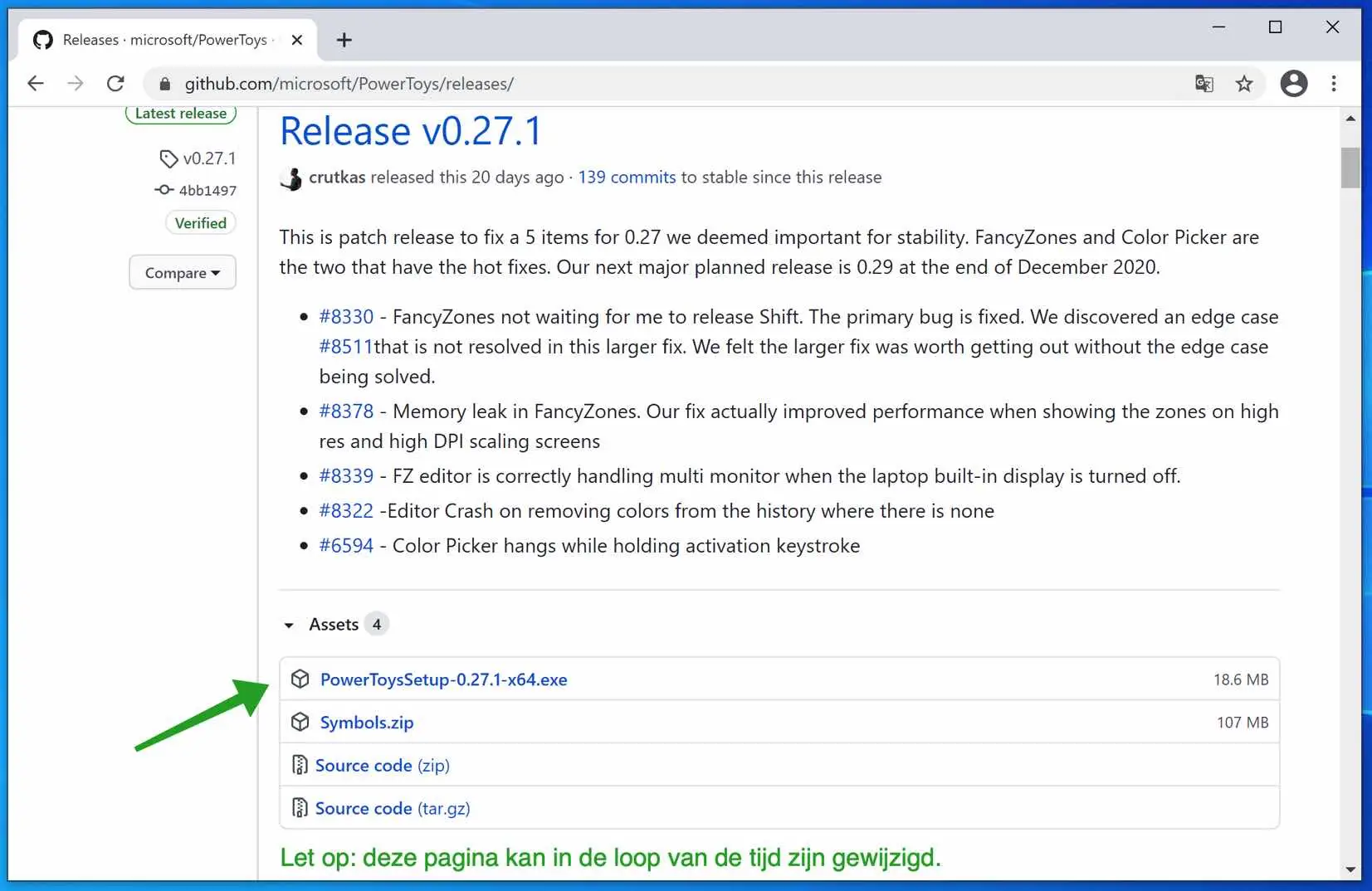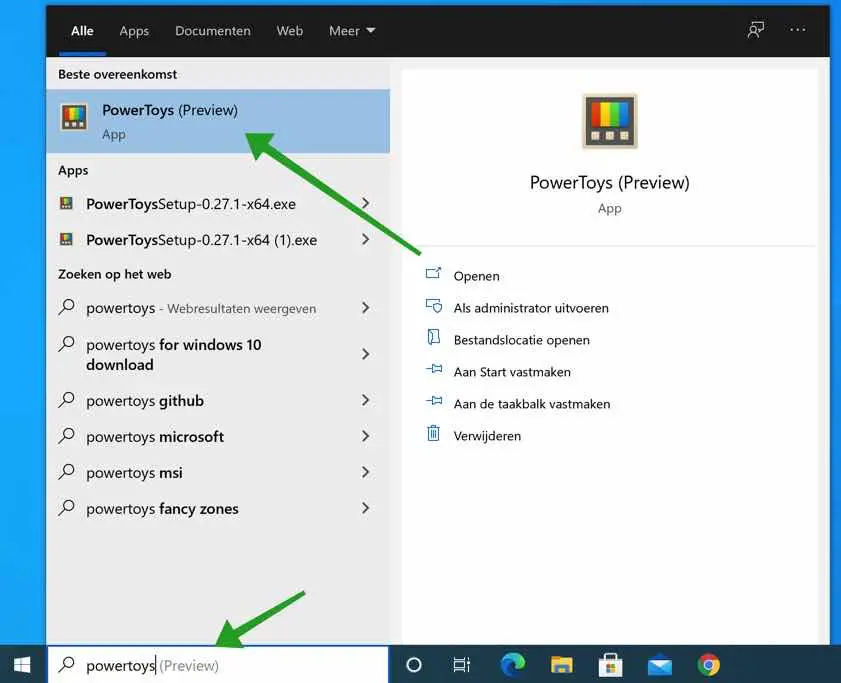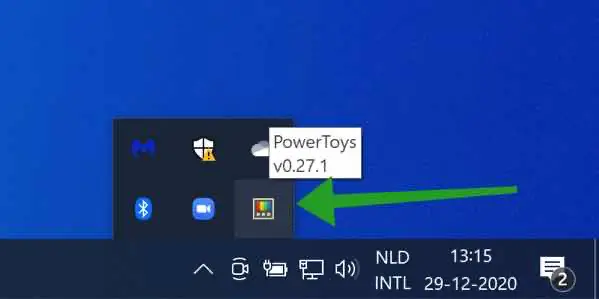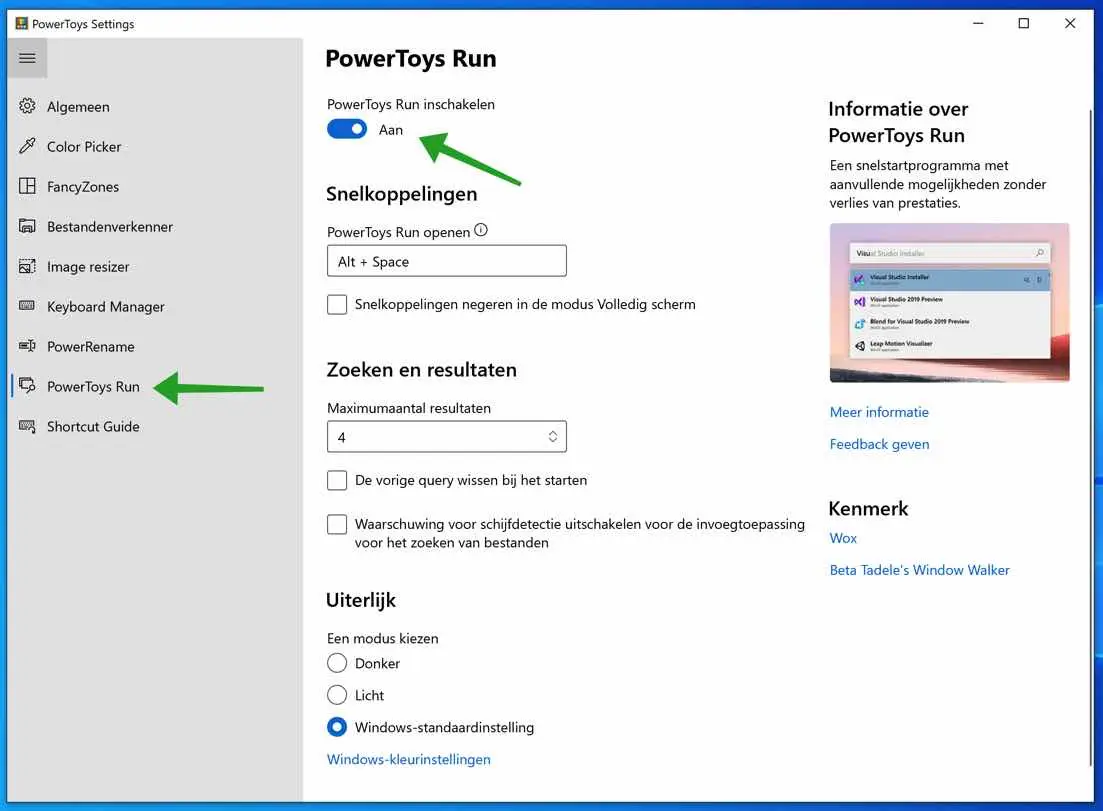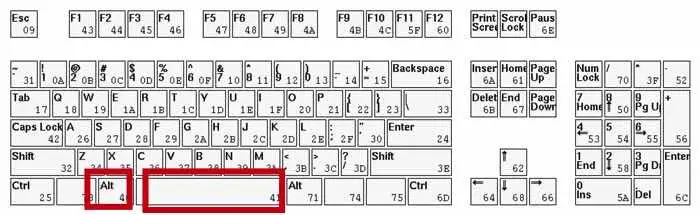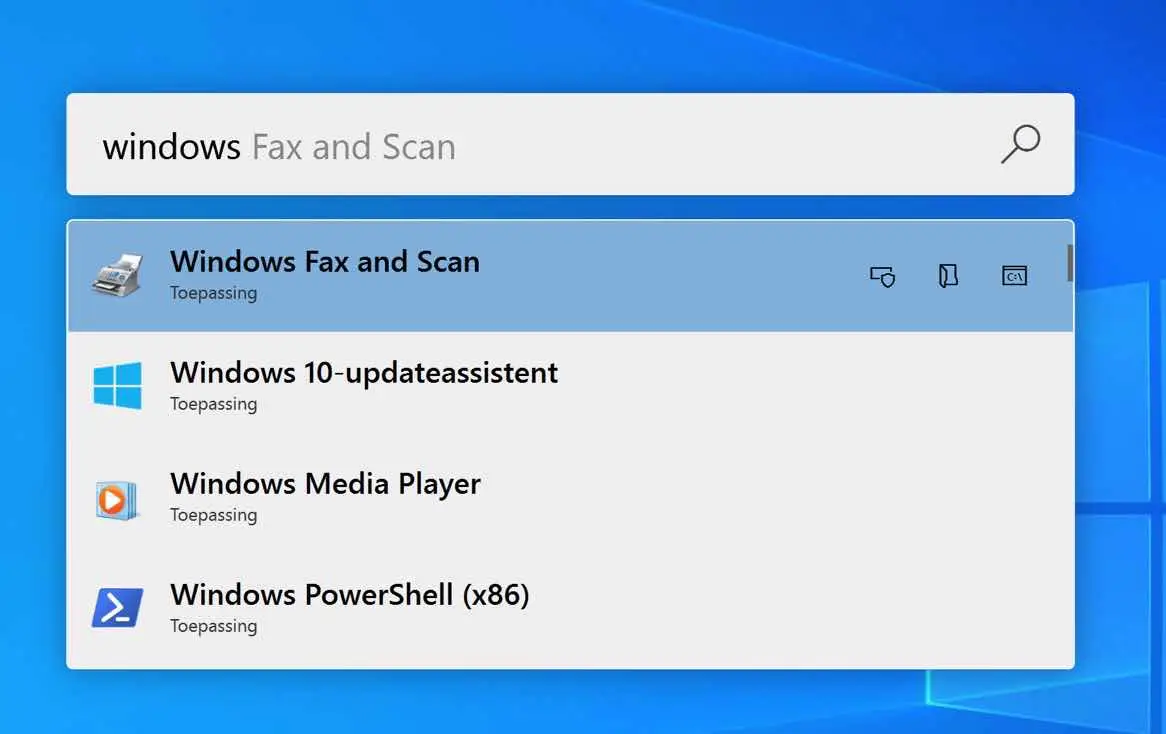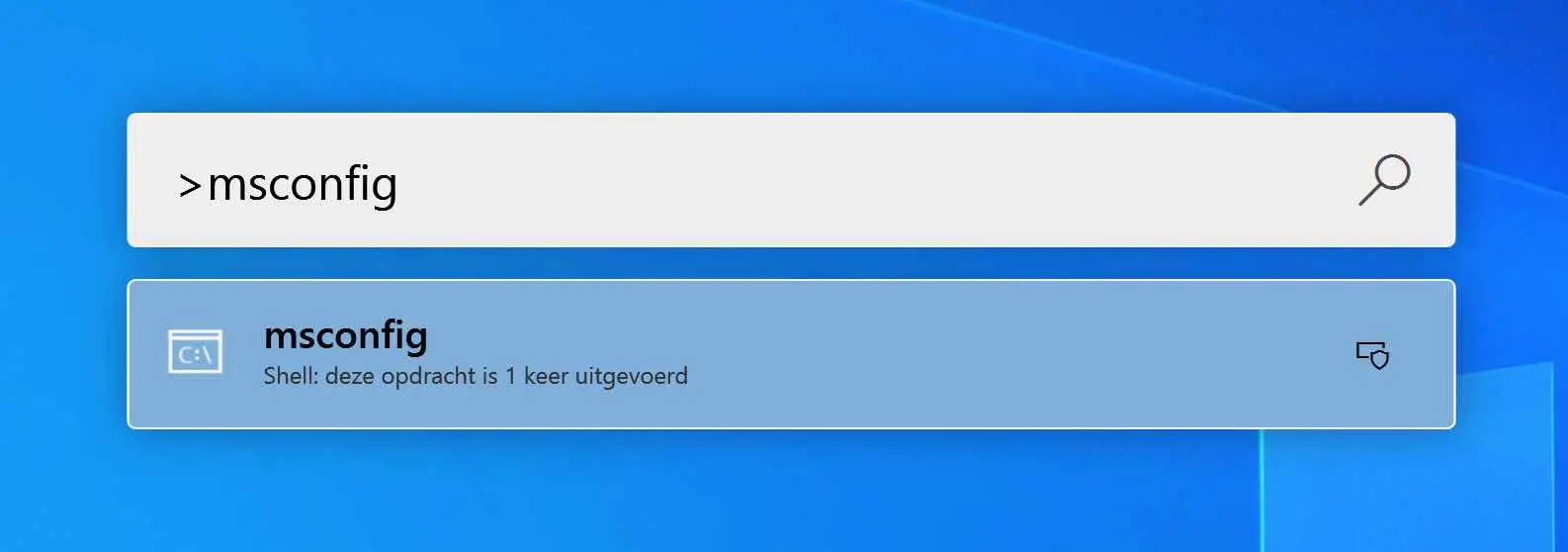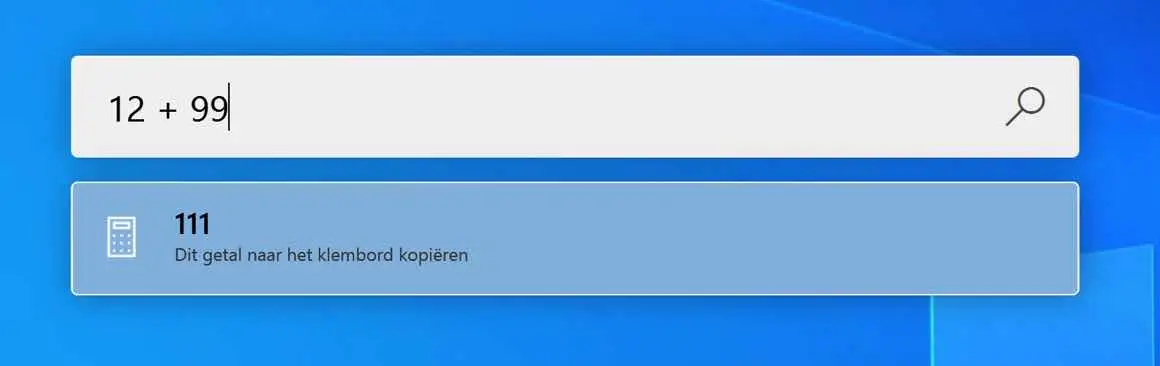पावरटॉयज रन विंडोज पावरटूल्स का हिस्सा है। पॉवरटॉयज रन आपको विंडोज़ में फाइलों और फ़ोल्डरों को तुरंत ढूंढने में मदद करता है, साथ ही प्रोग्राम को तुरंत लॉन्च करने में भी मदद करता है। यह मैक में स्पॉटलाइट के समान है।
विंडोज़ आपके कंप्यूटर पर संग्रहीत ऐप्स और फ़ाइलों को खोलने के कई तरीके प्रदान करता है। बेशक आप इसमें जा सकते हैं शुरुआत की सूची जाओ, आप खोज फ़ील्ड में किसी ऐप या फ़ाइल का नाम टाइप कर सकते हैं या अंतर्निहित रन कमांड खोलने के लिए Windows + R दबा सकते हैं। वहां से आप उस एप्लिकेशन का पूरा नाम लॉन्च कर सकते हैं जिसे आप खोलना चाहते हैं।
आप Cortana को एक विशिष्ट प्रोग्राम या फ़ाइलें लॉन्च करने के लिए भी कह सकते हैं।
लेकिन विंडोज 10 पावरटॉयज के नवीनतम संस्करण के साथ, माइक्रोसॉफ्ट प्रोग्राम या फ़ाइल लॉन्च करने का एक और तरीका लेकर आया है।
विंडोज़ के लिए पावर टॉयज रन
आरंभ करने के लिए, आपको यह करना चाहिए डाउनलोड करने के लिए पॉवरटॉयज. विंडोज़ के लिए उपलब्ध नवीनतम संस्करण पर क्लिक करें और पावरटॉयज इंस्टॉल करें।
स्थापना प्रक्रिया स्व-व्याख्यात्मक है.
एक बार PowerToys इंस्टॉल हो जाने पर, PowerToys एप्लिकेशन प्रारंभ करें। विंडोज़ सर्च बार में टाइप करें: PowerToys और PowerToys (पूर्वावलोकन) पर क्लिक करें।
अब जब आपने पावरटॉयज शुरू कर दिया है, तो पावरटॉयज विंडोज सिस्टम ट्रे में होंगे। मेरे लिए, पॉवरटॉयज न्यूनतम रूप से शुरू होता है, यही कारण है कि मैं संकेत देता हूं कि यह सिस्टम ट्रे में है।
आपको कुछ और खोलने की जरूरत नहीं है. पावरटॉयज़ सिस्टम ट्रे में सक्रिय है और इसे विंडोज़ संदर्भ मेनू में जोड़ा गया है।
पावरटॉयज रन खोलने के लिए पहले यह जांचना जरूरी है कि सेटिंग्स में पावरटॉयज रन सक्षम है या नहीं। सिस्टम ट्रे से पावरटॉयज खोलें।
बाईं ओर मेनू में पावरटॉयज रन पर क्लिक करें। सुनिश्चित करें कि पॉवरटॉयज रन सक्षम है।
PowerToys Run के साथ विंडोज़ में फ़ाइलों और फ़ोल्डरों को शीघ्रता से खोजने के लिए, डिफ़ॉल्ट शॉर्टकट सक्रिय है।
कुंजी संयोजन एएलटी + स्पेसबार अपने कीबोर्ड पर PowerToys Run के साथ खोज को सक्रिय करें।
यदि पावरटॉयज रन के साथ खोज सक्रिय है, तो निम्न विंडो आपकी स्क्रीन के मध्य में दिखाई देगी। विंडो में आप अपने कंप्यूटर पर उपलब्ध कुछ भी खोज सकते हैं, उदाहरण के लिए एक एप्लिकेशन का नाम, एक विशिष्ट प्रोग्राम या फ़ोल्डर, या किसी वेबसाइट का लिंक।
सिर्फ सर्च ही नहीं, आप शेल कमांड भी चला सकते हैं। ये वही कमांड हैं जिन्हें आप स्टार्ट मेनू के माध्यम से निष्पादित भी कर सकते हैं और फिर चला सकते हैं। नीचे एक उदाहरण दिया गया है कि आप PowerToys रन के माध्यम से msconfig कैसे खोल सकते हैं।
फिर आप कमांड को > चिह्न के साथ शुरू करते हैं जिसके बाद निष्पादित होने वाले विंडोज शेल कमांड का एप्लिकेशन नाम आता है।
पॉवरटॉयज रन के माध्यम से गणना (अंकगणित) करना भी संभव है। आप वह राशि टाइप करें जिसकी आप गणना करना चाहते हैं सीधे पॉवरटॉयज़ विंडो में और परिणाम प्रदर्शित होता है।
मैं आशा करता हूं कि इससे आपको मदद मिली होगी। इस बीच, Microsoft PowerToys में अन्य कार्यक्षमता के बारे में और पढ़ें।
Fancyzones के साथ विंडोज़ विंडोज़ प्रबंधित करें.
कलर पिकर (पॉवरटॉयज़) से रंग पहचानें।
PowerToys के साथ विंडोज़ में एकाधिक फ़ाइलों का नाम बदलें
पढ़ने के लिए आपका शुक्रिया!